Talooyin iyo tabaha Appka Windows Mail
Iska ilow Outlook Express hore; Windows 11/10 wuxuu keenayaa barnaamijka cusub ee ku dhex-jira boostada(Mail app) kaas oo la socda xulashooyin badan oo la habeyn karo. Maqaalkan, waxaan ku baran doonaa wax ku saabsan abka cusub ee macmiilka boostada ee Windows 11/10 oo hubi ikhtiyaarka habaynta oo ay la socdaan tabaha iyo tabaha qaarkood.
Talooyin(Tips) & tabaha isticmaalka Windows Mail App
App-ka casriga ah ee Mail wuxuu ku yimid horay loo sii rakibay Windows 11/10 PC waana nooc aad loo hagaajiyay oo ka mid ah kuwa laga heli karo Windows 11/10/8.1 . Waa inaad mar hore akhriday dib u eegistayada abka Windows Mail . Hadda aan eegno sida loo isticmaalo.
- Ku samee Akoon cusub Windows(Account) Mail App(Windows Mail App)
- Kudar Account gudaha Windows 10 App Mail
- Jadwalka ku jira abka boostada
- Ku beddel sawirka asalka(Customize Background Picture) ah ee Windows Mail App
- Ku-celinta iimaylka adoo isticmaalaya app Mail
- dd Saxiixa gudaha Boostada App
- Deji jawaabo toos ah
- Xeelado kale.
1] Ku samee (Create)Account cusub Windows Mail App
Haddii aad ku soo gasho kombayutarkaaga (Calendar)Koontadaada Microsoft(Microsoft Account) , waxa si toos ah loogu xidhidhi doonaa abka Boostada(Mail) iyo sidoo kale abka kale ee ku dhex dhisan . Haddii aad ku jirto koontada deegaankaaga, marka hore waxaad u baahan tahay inaad samaysato akoontiga iimaylka ee App -ka Boostada .(Mail)
Guji summada (Click)Windows - ka ee PC-ga oo dhagsii foornada tooska ah ee App-ka Mail . (Mail App)Raac tilmaamaha si aad ugu xidho akoonkaaga iimaylka abka
2] Kudar Account gudaha Windows Mail App
App - ka Boostada(Mail) kuma saabsana xisaabta Muuqaalka(Outlook) ; waxaad ku dari kartaa mid kasta oo ka mid ah akoonnadaada iimaylka oo aad ku anfacdo. Kaliya(Just) dhagsii Settings icon ee ku yaal geeska bidix ee hoose oo dooro Account Add(Add Account) , raac tillaabooyinka, oo waxaad samayn kartaa mid kasta oo ka mid ah akoonnada emailkaaga abka.
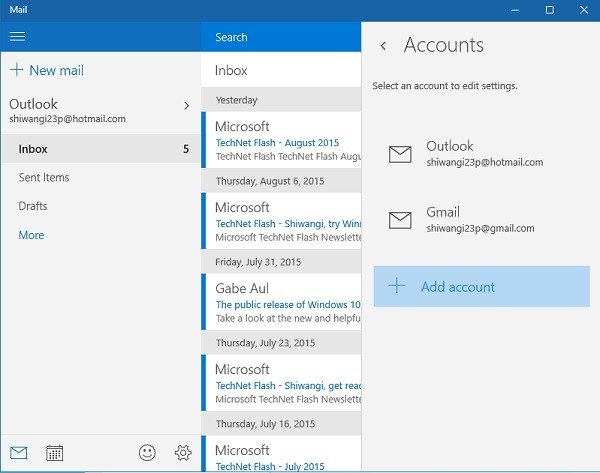
Akhri(Read) : Kudar Tiles Live oo badan oo loogu talagalay xisaabaadka iimaylka ee badan .
3] Jadwalka ku jira abka boostada
App -ka cusub ee Mail waxa uu la socdaa (Mail)Jadwalka(Calendar) la dhisay , kaas oo runtii door muhiim ah ka ciyaara wax soo saarka abka. Ku qor Mail ee bar raadinta oo fur abka Mail oo dhagsii astaanta jadwalka(Calendar) ee geeska bidix ee hoose ee abka.

Jadwalku waxa uu la socdaa is -(Calendar) dhexgal aad u faahfaahsan oo leh maalmaha dhalashada dhammaan xidhiidhadaada iimaylka, liiska ciidaha, liisaska dhacdooyinka, iyo in ka badan. Waxaad ku hagaajin kartaa aragtida jadwalka (Calendar)maalmo(Days) , toddobaadyo(Weeks) , ama bilo(Months) . Jadwalku sidoo(Calendar) kale wuxuu kuu ogolaanayaa inaad abuurto dhacdo cusub oo aad xasuusiso sidoo kale.

Akhri(Read) : Sida loo daabaco iimaylka ka imanaya Mail app iyo Outlook(How to Print an Email from Mail app and Outlook) .
4] Ku beddel sawirka asalka(Customize Background Picture) ah ee App-ka Boostada ee Windows(Windows Mail App)
Waxaad ku habayn kartaa sawirka gadaasha adigoo dhawr dhagsi ah. Tag Settings oo guji Sawirka Taariikhda(Background Picture) . Baadh(Browse) oo dooro sawir kasta oo ku kaydsan PC gaaga.
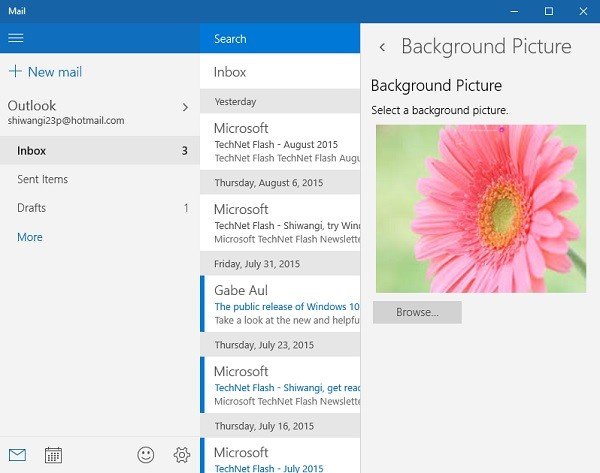
5] Ku celi iimaylka adoo isticmaalaya app Mail
Waxaad kaydin kartaa ama u kaydin kartaa fariimaha iimaylka sida soo socota. Fur iimaylka(Actions) ka dibna ku dhufo liiska 3- dhibcood ee waxqabadyada ee ku yaal geeska kore ee midig oo guji Save as link.
6] Ku dar Saxiixa (Add Signature)Boostada App(Mail App) - ka ee Windows 11/10
Waxaad hadda ka soo diri kartaa iimaylo gaar ah App- ka Mail gudaha (Mail)Windows 10 . Ku darida saxeexa waa habka kaliya ee lagu gaaryeelan karo iimaylada, iyo App-ka Boostada(Mail) halkan waxa uu leeyahay ikhtiyaar isku mid ah. Tag Settings oo guji Options. Hoos(Scroll) u deg si aad u hesho tab Saxiixa . (Signature)Daar oo ku dar xarfaha hore ee saxiixa ee aad rabto inaad muujiso dhamaadka iimayl kasta oo aad dirto.

7] U deji jawaabaha (Replies)tooska ah(Set Automatic) ee barnaamijka boostada ee (Mail)Windows 11/10
Isla hoosta tabka Saxiixa ee (Signature)ikhtiyaarka(Options) , waxaad arki kartaa tabka jawaabaha tooska ah halkaas oo aad ka shidi karto (Automatic Replies)doorashada(Off) . Waxaad sidoo kale ku dari kartaa fariin aad rabto inaad dirto oo leh jawaab kasta oo toos ah. Sax sanduuqa hoose haddii aad rabto inaad u dirto fariimaha jawaabta tooska ah oo keliya kuwa aad la xidhiidho.
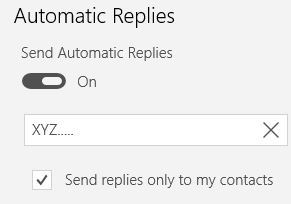
App -ka cusub ee Windows Mail Desktop App waa barnaamij nadiif ah oo fudud oo aad ugu baahan kaas oo kaa caawinaya inaad ku xidho xisaabaadyo iimaylo badan oo aan ahayn Outlook oo keliya . Haddii aad jeceshahay app-ka, ha ilaawin inaad uga tagto faallo-celintaada Microsoft .
Guji (Click)dhoola cadeynta(Smiley) u dhow icon Settings , oo waxay furi doontaa tab jawaab celin Windows(Windows Feedback) halkaas oo aad uga tagi karto jawaab celintaada mid ka mid ah barnaamijyada Windows 10 .
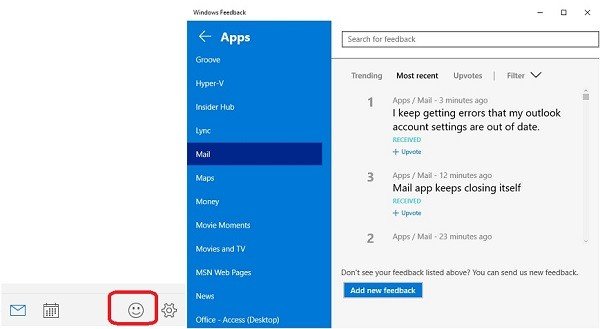
Ka dooro App(Mail App) - ka Mail ee muraayadda bidix, oo waxaad heli doontaa daaqad muujinaysa soo-jeedintii, tii u dambaysay, iyo jawaab celinta la xoojiyey ee isticmaalayaashu ka tageen. Guji(Click) Ku dar jawaab celin cusub(Add a new feedback) oo ka tag ra'yi-celintaada ku saabsan Boostada Desktop App(Mail Desktop App) .
8] Khiyaamo kale
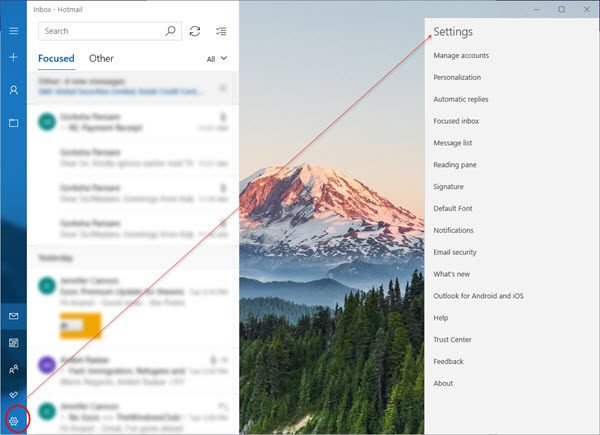
- Waxaad jiidi kartaa oo tuuri kartaa lifaaqyada oo waxaad sidoo kale ku dhejin kartaa iimaylo si lifaaq ahaan.
- Waxaad xakamayn kartaa inta jeer ee iimaylka la mideeyo. Click Settings > Manage xisaabaadka> Dooro(Select) akoontada iimaylka > Click Options isku xidhka macluumaadkaaga oo isbedel ku samee halkan.
- Daar ama dami isticmaalka sanduuqa Focused iyada(Inbox) oo loo marayo Settings > sanduuqa-meelaynta ee diirada la saaray.
- Adeegso(Use) @mentions si aad ugu calaamadiso xidhiidhiyaha wadahadalka iimaylka.
- Daar ama dami baadhista Caret(Caret) iyada oo loo marayo Settings > Reading Saarka akhriska.
- Waxaad isku xidhi kartaan xisaabaadka iimaylka. Waxaad ku arki doontaa Settings > Manage xisaabaadka> Isku(Link) xidhka sanduuqyada.
Akhri:(Read:)
- Sida loo damiyo aragtida wada sheekeysiga ee Windows Mail App .
- Daar abka Windows Mail Ogeysiiska iimaylka .
Ma doonaysaa inaad hubiso qoraalo badan oo noocaas ah? Fiiri Windows 10 tabaha iyo tabaha(Windows 10 tips and tricks) iyo tabaha browserka Edge .(Want to check out more such posts? Check out Windows 10 tips and tricks and Edge browser tips and tricks.)
Related posts
Hagaaji Cilada Boostada ee Windows Live 0x800CCC0B
Ka Dhoofinta Xiriirada Muuqaalka, Outlook Express iyo Windows Live Mail
Talooyin iyo tabaha Browser Microsoft Edge ee loogu talagalay Windows 11/10
Talooyinka iyo tabaha Maareeyaha Hawsha Windows waxaa laga yaabaa inaadan ka warqabin
Khiyaamooyinka iyo Talooyinka Dib-u-warshadaynta Bin ee Windows 11/10
Sida loo wadaago faylasha File Explorer abka sida Mail, Skype, Dropbox, ama OneDrive, laba tillaabo
Ku samee kaydka e-mailka fudud ee KLS Mail Backup ee Windows PC
Soo bandhigida Windows 8: Sida loo Habeeyo Xisaabaadka App Mail
Hagaaji Windows 10 Ciladda Boostada 0x80040154 ama 0x80c8043e
Soo bandhigida Windows 8: Hagaha Dhamaystiran ee Sida Loo Isticmaalo App-ka Boostada
Hagaaji wax qaldamay intaad isku hagaajinayso App Mail gudaha Windows 10
Windows 10 Talooyin iyo Tabaha
Talooyin iyo tabaha Desktop-ka Virtual ee Windows 11/10
Sida loo beddelo nidaamka xisaabaadka iimaylka gudaha Windows 10 App-ka boostada
Tilmaamaha Cortana, Talooyin iyo Tabaha gudaha Windows 10
3 Talooyin iyo Khiyaamo Faa'iido leh oo ku Saabsan Isticmaalka Qoraallada Dheg-dheer
Daar, dami, maamul, adeegso ficilada ku dhufo gudaha boostada ee Windows 10
Sida loogu daabaco iimaylka barnaamijka boostada iyo Muuqaalka gudaha Windows 11/10
Sida Loo Isticmaalo Outlook.com si loogu soo dejiyo Boostada POP3 Windows 8 Mail
Talooyin iyo tabaha Magnifier gudaha Windows 11/10
